Welche Software ist Winhex?
Winhex ist ein fortschrittliches Tool mit einem allgemeinen Hexadezimaleditor als Kern, der speziell für den Umgang mit Computerforensik, Datenwiederherstellung, Datenverarbeitung auf niedriger Ebene, IT-Sicherheit und verschiedenen täglichen Notfällen verwendet wird. Verwenden Sie Winhex zum Überprüfen und Reparieren verschiedener Dateien. Wiederherstellen gelöschter Dateien, Datenverlust aufgrund von Festplattenschäden, Schäden an Digitalkamerakarten usw.

Die Betriebsumgebung dieses Tutorials: Windows 10-System, Dell G3-Computer.
winhex ist ein Tool, das speziell für die Bewältigung verschiedener täglicher Notfälle entwickelt wurde. Es kann zum Überprüfen und Reparieren verschiedener Dateien, zum Wiederherstellen gelöschter Dateien, zum Wiederherstellen von Datenverlusten aufgrund von Festplattenschäden usw. verwendet werden. Außerdem können Sie damit Dateien und Daten sehen, die von anderen Programmen ausgeblendet wurden. Insgesamt handelt es sich um einen sehr guten Hexadezimaleditor.
Leistungsstarke Tools sind in Winhex integriert, darunter Festplatteneditor, Hex-Konverter und RAM-Bearbeitungstools, und können problemlos gängige Systemtools wie Taschenrechner, Notizblock, Browser usw. aufrufen. In der nicht registrierten Version können Sie Dateien bearbeiten, aber keine Dateien speichern, die größer als 512 KB sind, und Sie können den Bearbeitungs-RAM-Bereich nur durchsuchen, aber nicht ändern. Drücken Sie F8, um den Hexadezimal- und Dezimalkonverter aufzurufen. In der linken Spalte werden Hexadezimalzahlen und in der rechten Spalte Dezimalzahlen angezeigt. Wenn Sie links eine Hexadezimalzahl eingeben und die Eingabetaste drücken, erscheint das Dezimalergebnis im rechteckigen Feld rechts und umgekehrt. Durch Drücken der Tastenkombination Alt+F8 kann der Systemrechner aufgerufen werden.
Winhex ist einfach zu bedienen und leistungsstark. Es kann Ihnen das Debuggen von Programmen, die Textbearbeitung, das wissenschaftliche Rechnen und die Systemverwaltung erleichtern. Wenn Sie die Winhex-Software löschen möchten, löschen Sie einfach das gesamte Verzeichnis.
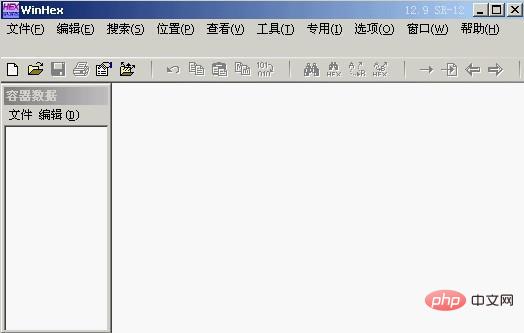
WinHex ist im Kern ein universeller Hexadezimaleditor, der speziell für Computerforensik, Datenwiederherstellung, Datenverarbeitung auf niedriger Ebene und erweiterte Tools verwendet wird für die IT-Sicherheit, verschiedene alltägliche Notfälle: Wird zum Überprüfen und Reparieren verschiedener Dateien, zum Wiederherstellen gelöschter Dateien, bei Festplattenschäden, Datenverlust durch beschädigte Digitalkamerakarten usw. verwendet.
Zu den Funktionen gehören (nach Lizenztyp):
Anzeigen, Bearbeiten und Reparieren von Datenträgern für Festplatten, Disketten und viele andere speicherbare Medientypen.
Unterstützt FAT12/16/32, exFAT, NTFS, Ext2/3/4, Next3, CDFS, UDF
Eingebautes RAID und dynamischer Festplattenanalysator
RAM-Editor für die direkte Anzeige/Bearbeitung von Virtual Speicher des zu debuggenden Programms
Dateninterpreter, beherrscht 20 Datentypen
Verwenden Sie Vorlagen zum Bearbeiten von Datenstrukturen
Dateien verbinden, teilen, zusammenführen, analysieren und vergleichen
Intelligentes Suchen und Ersetzen Funktion: Beim Ersetzen kann ein selektiver Vorgang durchgeführt werden, wenn das Ersetzungszeichen größer oder kleiner als das ursprüngliche Zeichen ist für Dateien Und ausgereifter Rückgängig- und Sicherungsmechanismus der Festplatte
Verschlüsselung und Entschlüsselung von Daten, Hash-Berechnung (Prüfsumme, CRC32, MD5, SHA-1, ...)
Vernichtung von Dateien und Festplattendaten, geschredderte Dateien und Festplattendaten können von niemandem wiederhergestellt werden
Unterstützt den Import aller Zwischenablageformate
Datenformatkonvertierung, unterstützt Binär-, Hexadezimal-ASCII-, Intel-Hexadezimal- und Motorola-S- und andere Datenkonvertierungen zwischen
Daten ausblenden und versteckte Daten finden
Unterstützt das schnelle Öffnen von Dateien über 4 GB
Zahlreiche äußerst effektive erweiterte Funktionen für Computerprozesse
-
Weitere Informationen zu diesem Thema finden Sie in der Spalte
FAQ !
Das obige ist der detaillierte Inhalt vonWelche Software ist Winhex?. Für weitere Informationen folgen Sie bitte anderen verwandten Artikeln auf der PHP chinesischen Website!

Heiße KI -Werkzeuge

Undresser.AI Undress
KI-gestützte App zum Erstellen realistischer Aktfotos

AI Clothes Remover
Online-KI-Tool zum Entfernen von Kleidung aus Fotos.

Undress AI Tool
Ausziehbilder kostenlos

Clothoff.io
KI-Kleiderentferner

AI Hentai Generator
Erstellen Sie kostenlos Ai Hentai.

Heißer Artikel

Heiße Werkzeuge

Notepad++7.3.1
Einfach zu bedienender und kostenloser Code-Editor

SublimeText3 chinesische Version
Chinesische Version, sehr einfach zu bedienen

Senden Sie Studio 13.0.1
Leistungsstarke integrierte PHP-Entwicklungsumgebung

Dreamweaver CS6
Visuelle Webentwicklungstools

SublimeText3 Mac-Version
Codebearbeitungssoftware auf Gottesniveau (SublimeText3)

Heiße Themen
 1378
1378
 52
52
 Welche Software ist Bonjour und kann sie deinstalliert werden?
Feb 20, 2024 am 09:33 AM
Welche Software ist Bonjour und kann sie deinstalliert werden?
Feb 20, 2024 am 09:33 AM
Titel: Entdecken Sie die Bonjour-Software und wie Sie sie deinstallieren. Zusammenfassung: In diesem Artikel werden die Funktionen, der Nutzungsumfang und die Deinstallation der Bonjour-Software vorgestellt. Gleichzeitig wird auch erläutert, wie Bonjour durch andere Tools ersetzt werden kann, um den Anforderungen der Benutzer gerecht zu werden. Einleitung: Bonjour ist eine gängige Software im Bereich der Computer- und Netzwerktechnik. Obwohl dies für einige Benutzer möglicherweise ungewohnt ist, kann es in bestimmten Situationen sehr nützlich sein. Wenn Sie Bonjour-Software installiert haben, diese nun aber deinstallieren möchten, dann
 Was tun, wenn WPS Office die PPT-Datei nicht öffnen kann - Was tun, wenn WPS Office die PPT-Datei nicht öffnen kann?
Mar 04, 2024 am 11:40 AM
Was tun, wenn WPS Office die PPT-Datei nicht öffnen kann - Was tun, wenn WPS Office die PPT-Datei nicht öffnen kann?
Mar 04, 2024 am 11:40 AM
Kürzlich haben mich viele Freunde gefragt, was zu tun ist, wenn WPSOffice keine PPT-Dateien öffnen kann. Lassen Sie uns als Nächstes lernen, wie wir das Problem lösen können, dass WPSOffice keine PPT-Dateien öffnen kann. 1. Öffnen Sie zunächst WPSOffice und rufen Sie die Homepage auf, wie in der Abbildung unten gezeigt. 2. Geben Sie dann das Schlüsselwort „Dokumentreparatur“ in die Suchleiste oben ein und klicken Sie dann, um das Dokumentreparaturtool zu öffnen, wie in der Abbildung unten gezeigt. 3. Importieren Sie dann die PPT-Datei zur Reparatur, wie in der Abbildung unten gezeigt.
 Mar 18, 2024 pm 02:58 PM
Mar 18, 2024 pm 02:58 PM
CrystalDiskMark ist ein kleines HDD-Benchmark-Tool für Festplatten, das schnell sequentielle und zufällige Lese-/Schreibgeschwindigkeiten misst. Lassen Sie sich als Nächstes vom Redakteur CrystalDiskMark und die Verwendung von CrystalDiskMark vorstellen ). Zufällige I/O-Leistung. Es ist eine kostenlose Windows-Anwendung und bietet eine benutzerfreundliche Oberfläche und verschiedene Testmodi zur Bewertung verschiedener Aspekte der Festplattenleistung. Sie wird häufig in Hardware-Reviews verwendet
![Corsair iCUE-Software erkennt RAM nicht [Behoben]](https://img.php.cn/upload/article/000/465/014/170831448976874.png?x-oss-process=image/resize,m_fill,h_207,w_330) Corsair iCUE-Software erkennt RAM nicht [Behoben]
Feb 19, 2024 am 11:48 AM
Corsair iCUE-Software erkennt RAM nicht [Behoben]
Feb 19, 2024 am 11:48 AM
In diesem Artikel werden die Schritte untersucht, die Benutzer unternehmen können, wenn die CorsairiCUE-Software den RAM in einem Windows-System nicht erkennt. Obwohl die CorsairiCUE-Software so konzipiert ist, dass Benutzer die RGB-Beleuchtung ihres Computers steuern können, haben einige Benutzer festgestellt, dass die Software nicht richtig funktioniert, was dazu führt, dass RAM-Module nicht erkannt werden können. Warum greift ICUE mein Gedächtnis nicht auf? Der Hauptgrund dafür, dass ICUE RAM nicht richtig identifizieren kann, hängt normalerweise mit Konflikten in der Hintergrundsoftware zusammen. Darüber hinaus können auch falsche SPD-Schreibeinstellungen dieses Problem verursachen. Problem behoben, bei dem die CorsairIcue-Software den RAM nicht erkennt. Wenn die CorsairIcue-Software den RAM auf Ihrem Windows-Computer nicht erkennt, verwenden Sie bitte die folgenden Vorschläge.
 Mar 18, 2024 pm 04:50 PM
Mar 18, 2024 pm 04:50 PM
CrystalDiskInfo ist eine Software zur Überprüfung von Computerhardwaregeräten. Mit dieser Software können wir unsere eigene Computerhardware überprüfen, z. B. Lesegeschwindigkeit, Übertragungsmodus, Schnittstelle usw.! Wie verwende ich CrystalDiskInfo zusätzlich zu diesen Funktionen und was genau ist CrystalDiskInfo? 1. Der Ursprung von CrystalDiskInfo Als eine der drei Hauptkomponenten eines Computerhosts ist ein Solid-State-Laufwerk das Speichermedium eines Computers und für die Datenspeicherung des Computers verantwortlich. Ein gutes Solid-State-Laufwerk kann das Lesen von Dateien beschleunigen beeinflussen das Verbrauchererlebnis. Wenn Verbraucher neue Geräte erhalten, können sie dazu Software von Drittanbietern oder andere SSDs verwenden
 So legen Sie die Tastaturschrittweite in Adobe Illustrator CS6 fest - So legen Sie die Tastaturschrittweite in Adobe Illustrator CS6 fest
Mar 04, 2024 pm 06:04 PM
So legen Sie die Tastaturschrittweite in Adobe Illustrator CS6 fest - So legen Sie die Tastaturschrittweite in Adobe Illustrator CS6 fest
Mar 04, 2024 pm 06:04 PM
Viele Benutzer verwenden die Adobe Illustrator CS6-Software in ihren Büros. Wissen Sie also, wie Sie die Tastaturinkremente in Adobe Illustrator CS6 einstellen? Dann zeigt Ihnen der Editor, wie Sie die Tastaturinkremente in Adobe Illustrator CS6 festlegen können Werfen Sie einen Blick unten. Schritt 1: Starten Sie die Adobe Illustrator CS6-Software, wie in der Abbildung unten gezeigt. Schritt 2: Klicken Sie in der Menüleiste nacheinander auf den Befehl [Bearbeiten] → [Einstellungen] → [Allgemein]. Schritt 3: Das Dialogfeld [Tastaturschrittweite] wird angezeigt. Geben Sie die erforderliche Zahl in das Textfeld [Tastaturschrittweite] ein und klicken Sie abschließend auf die Schaltfläche [OK]. Schritt 4: Verwenden Sie die Tastenkombination [Strg]
 Welche Art von Software ist Bonjour?
Feb 22, 2024 pm 08:39 PM
Welche Art von Software ist Bonjour?
Feb 22, 2024 pm 08:39 PM
Bonjour ist ein von Apple eingeführtes Netzwerkprotokoll und eine Software zum Erkennen und Konfigurieren von Netzwerkdiensten in einem lokalen Netzwerk. Seine Hauptaufgabe besteht darin, Geräte, die im selben Netzwerk verbunden sind, automatisch zu erkennen und zwischen ihnen zu kommunizieren. Bonjour wurde erstmals 2002 in der MacOSX10.2-Version eingeführt und ist jetzt standardmäßig im Apple-Betriebssystem installiert und aktiviert. Seitdem hat Apple die Bonjour-Technologie für andere Hersteller geöffnet, sodass viele andere Betriebssysteme und Geräte Bonjour unterstützen können.
 Wie kann ein Versuch, eine inkompatible Software mit Edge zu laden, behoben werden?
Mar 15, 2024 pm 01:34 PM
Wie kann ein Versuch, eine inkompatible Software mit Edge zu laden, behoben werden?
Mar 15, 2024 pm 01:34 PM
Wenn wir den Edge-Browser verwenden, wird manchmal versucht, inkompatible Software gleichzeitig zu laden. Was ist also los? Lassen Sie diese Website den Benutzern sorgfältig vorstellen, wie sie das Problem lösen können, das beim Versuch entsteht, inkompatible Software mit Edge zu laden. So lösen Sie das Problem, eine inkompatible Software mit Edge zu laden. Lösung 1: Suchen Sie im Startmenü nach IE und greifen Sie direkt über IE darauf zu. Lösung 2: Hinweis: Das Ändern der Registrierung kann zu Systemfehlern führen. Gehen Sie daher vorsichtig vor. Ändern Sie die Registrierungsparameter. 1. Geben Sie während des Betriebs regedit ein. 2. Suchen Sie den Pfad\HKEY_LOCAL_MACHINE\SOFTWARE\Policies\Micros



